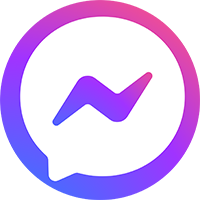Hướng dẫn nâng cao
Hướng dẫn xác minh Domain kết nối Klaviyo với SenPrints
- Bước 1: Sau khi mua Domain bất kỳ tại các trang Google Domain, GoDaddy, Bluehost, Namecheap, Hostinger… Seller cần chuyển Domain về CloudFlare để quản lý. Để thực hiện thao tác, vui lòng xem hướng dẫn tại đây.
- Bước 2: Truy cập trang quản lý domain trong Klaviyo
- Vào Klaviyo, chọn Settings → Domains.
- Nhấn vào “Connect a domain” để bắt đầu.
- Bước 3: Nhập domain chính của bạn
- Điền Root domain (Ví dụ: yourstore.com).
- Nhấn Next để tiếp tục.
- Bước 4: Cấu hình domain gửi email
- Nhập subdomain mà bạn muốn dùng để gửi email. Thường sử dụng “send” hoặc “email” (Ví dụ: send.yourstore.com).
- Chọn Routing Type:
- Dynamic (Khuyên dùng): Tối ưu hóa hiệu suất gửi email.
- Static: Gửi email qua một nhà cung cấp cố định.
- Nhấn Next.
- Bước 5: Chọn nhà cung cấp DNS của bạn
- Chọn dịch vụ đang quản lý domain (GoDaddy, Cloudflare, Shopify, v.v.).
- Nếu không thấy dịch vụ của bạn, chọn Other.
- Bước 6: Thêm DNS Record vào trình quản lý domain
- Hệ thống sẽ cung cấp các bản ghi DNS cần thêm vào domain của bạn.
- Sao chép từng bản ghi và thêm vào DNS Settings trong tài khoản domain của bạn.
- Các bản ghi cần thêm bao gồm:
- NS records (4 bản ghi)
- TXT record để xác minh Klaviyo.
- Bước 7: Xác minh và hoàn tất
- Sau khi thêm DNS records, quay lại Klaviyo và nhấn Verify.
- Nếu mọi thứ hợp lệ, domain sẽ được xác nhận.
- Bạn có thể bắt đầu gửi email marketing với domain đã xác minh!